Como migrar Shopify para WooCommerce? Confira 2 maneiras fáceis aqui!
Publicados: 2022-02-12Você está migrando sua loja do Shopify para o WooCommerce devido à incrível flexibilidade do WordPress e da oferta Purple Ninja?
Ou simplesmente está procurando uma solução de comércio eletrônico mais acessível?
Não importa quais sejam os motivos e independentemente de suas habilidades, você pode migrar sua loja Shopify para o WooCommerce com facilidade.
Embora a ideia de mudar as plataformas de comércio eletrônico pareça complicada, é mais fácil do que você imagina mover os dados da sua loja, por exemplo, produtos, pedidos ou clientes para o WooCommerce.
Nos deixe mostrar como!
- Preparando-se para a migração do Shopify para o WooCommerce
- Instalar WooCommerce
- Compre um serviço de hospedagem
- Atualize o design da sua loja
- Como migrar Shopify para WooCommerce
- Importar/Exportar Dados Manualmente
- Use Cart2Cart
Preparando-se para a migração do Shopify para o WooCommerce
Antes de mover sua loja Shopify para o WooCommerce, você precisa instalar e ativar o WooCommerce no WordPress.
Além disso, para administrar sua loja WooCommerce, além do WordPress e WooCommerce, você deve considerar outros elementos, como serviços de hospedagem, temas, design da loja etc.
Instalar WooCommerce
Se você já instalou o WooCommerce no seu painel do WordPress, pode pular adiante. Caso contrário, verifique se o WooCommerce está instalado corretamente.
- No seu painel do WordPress, vá para Plugins > Adicionar Novo
- Procure WooCommerce na barra de pesquisa do plugin. Quando ele aparecer, clique em Instalar .
- Após a instalação, clique em Ativar .
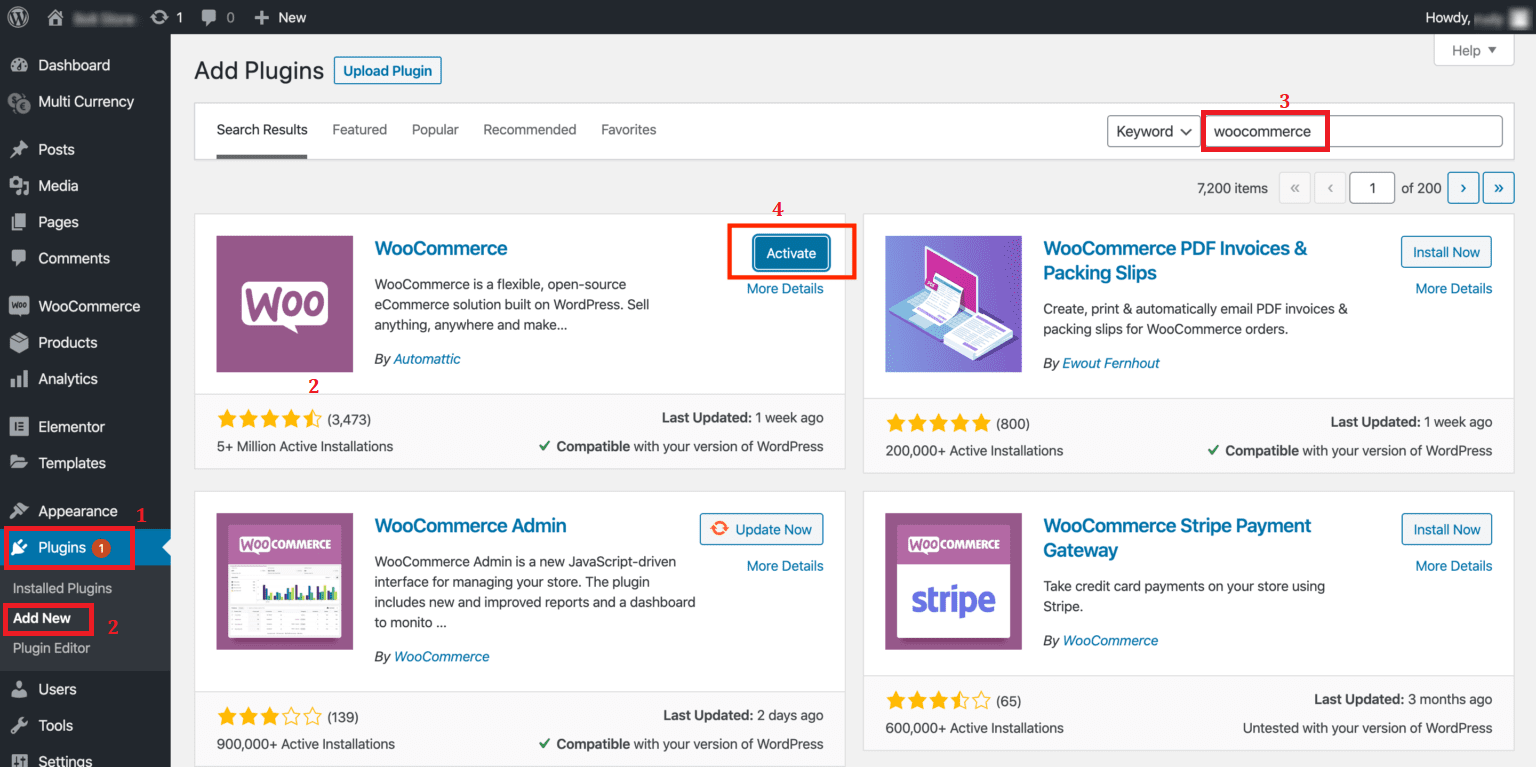
Compre um serviço de hospedagem
Escolher um plano de hospedagem adequado à escala e ao orçamento da sua empresa é uma tarefa bastante complicada. Existem alguns pontos-chave que você precisa levar em consideração antes de optar por um provedor de hospedagem.
- Quantos sites e páginas você executará em um servidor?
- Qual o tempo de atividade médio do servidor?
- Como estão seus níveis de segurança?
- Quão rápido e acomodado é o suporte ao cliente?
Dependendo da quantidade de dados e tráfego em seu site, além da flexibilidade que você precisa nos horários de pico, os custos de hospedagem variam de US$ 3,99/mês a até mil dólares.
Mas não se preocupe, a maioria dos serviços de hospedagem fornecerá uma avaliação gratuita para que você possa decidir se está satisfeito com o serviço.
Para donos de lojas não técnicos, WooCommerce e WordPress recomendam Bluehost, SiteGround e Pressable. Eles são simples de usar e atendem facilmente às necessidades básicas de desempenho.
Caso você planeje administrar e gerenciar um negócio de comércio eletrônico em grande escala, uma equipe profissional com gurus do WooCommerce como WP Engine ou Kinsta é uma escolha inteligente.
Atualize o design da sua loja
Esta etapa é opcional. Como na maioria das vezes, o design antigo da loja Shopify pode ser transferido durante o processo de transição. Ao copiar variantes de produtos, categorias etc., você pode reter grande parte da formatação e organização que tinha em seu site da Shopify.
O problema aqui é que a maioria dos temas do Shopify são de alta conversão e otimizados para dispositivos móveis, enquanto os do WooCoomerce não são. É por isso que você pode precisar procurar um tema WooComemrce focado em conversão para otimizar sua loja.
Graças à natureza de código aberto do WooCommerce, é possível encontrar esses temas nas lojas de temas WooCommerce sem aborrecimentos. Mais do que isso, a maioria deles pode ser facilmente baixada e personalizada para se adequar à sua marca e estilo.
Além desses pontos, você também precisa se preparar para taxas de desenvolvedor ou custos extras para plug-ins de segurança, extensões etc.
Como você conhece a lista de verificação da migração do Shopify para o WooCommerce, é hora de se envolver em como migrar o Shopify para o WooCommerce.
Como migrar Shopify para WooCommerce
Existem três maneiras comuns de transformar essa ideia em ação:
Método1: Contrate um especialista
Este método é o mais simples, pois você não precisa tocar em nenhum dedo no projeto. A única coisa que importa aqui é o preço. Claro, contratar um profissional pode ser caro. Confira WooExperts para mais informações.
Método 2: exportar/importar dados manualmente
Embora possa parecer um pouco demorado, este método manual é gratuito e relativamente simples. Permite migrar Produtos, Clientes e Pedidos. No entanto, você perderá alguns outros detalhes, como cupons e postagens no blog da Shopify.
Método 3: Use Cart2Cart
Este serviço pago cuidará de tudo para você. É amplamente utilizado pela comunidade de comércio eletrônico devido à migração mais simples e abrangente.
Cart2Cart permite migrar quase todos os dados, incluindo cupons, postagens de blog, vários idiomas, multistore, impostos, senhas, slugs de URL de SEO, etc. Mas ainda assim, pode ser caro, especialmente para uma grande loja.
Neste tutorial, vamos nos concentrar nos métodos 2 e 3.
Importar/Exportar Dados Manualmente
Exportar dados da Shopify
- No admin da Shopify, selecione Produtos > Exportar acima da lista de produtos
- O pop-up “Exportar produtos para arquivo CSV” é exibido.
- Escolha “Todos os produtos” em “Exportar”.
- Escolha “CSV para Excel, Numbers ou outros programas de planilha” em “Exportar como”.
- Depois de escolher todas as opções, clique em Exportar produtos . O arquivo CSV exportado será enviado para o endereço de e-mail registrado em sua conta.
 3. Repita o processo também para “Clientes” e “Pedidos”, alternando para as abas “Pedidos” e “Clientes” e procure a opção Exportar
3. Repita o processo também para “Clientes” e “Pedidos”, alternando para as abas “Pedidos” e “Clientes” e procure a opção Exportar
Importar dados para WooCommerce
Começamos com a importação de produtos primeiro.
- No painel do WordPress, navegue até WooCommerce > Produtos . Selecione Importar na parte superior.
- Na próxima tela, selecione o arquivo CSV obtido da Shopify e clique em Continuar .
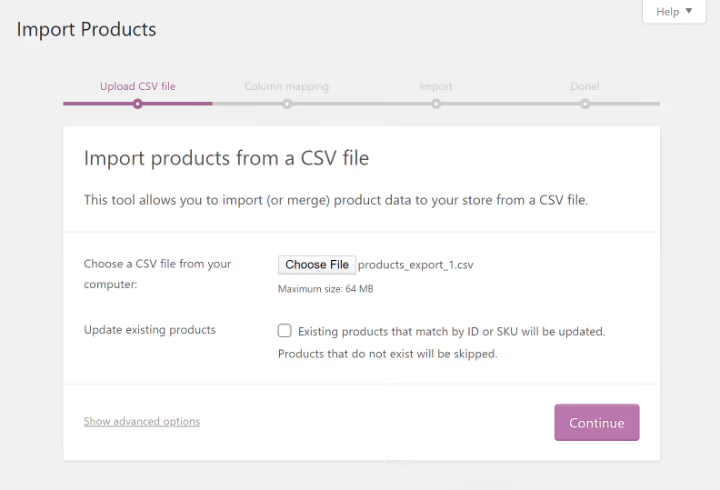
- A tela Mapeamento de colunas é exibida, onde o WooCommerce automaticamente tenta corresponder o nome da coluna do seu arquivo CSV da Shopify aos campos de produtos correspondentes do WooCommerce.
Você pode precisar mapear alguns deles por conta própria, usando os menus suspensos mostrados abaixo.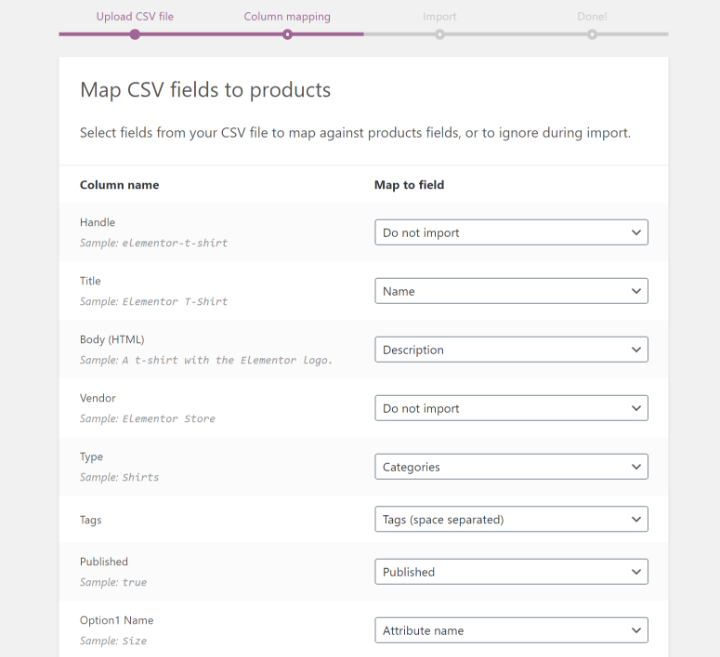
- Depois que todos os campos estiverem mapeados corretamente, selecione Executar o Importador e aguarde até que o processo de importação seja concluído.
Observação: o WooCommerce não inclui uma ferramenta de importação integrada para pedidos e clientes, portanto, você precisará usar um plug-in WordPress de terceiros aqui.
A partir da etapa 5, usaremos a extensão Customer/Order/Coupon CSV Import Suite para mostrar como importar Clientes e Pedidos . - Depois de instalar e ativar o plugin, vá para WooCommerce > CSV Import Suite para acessar suas configurações. Em seguida, escolha Importar clientes .
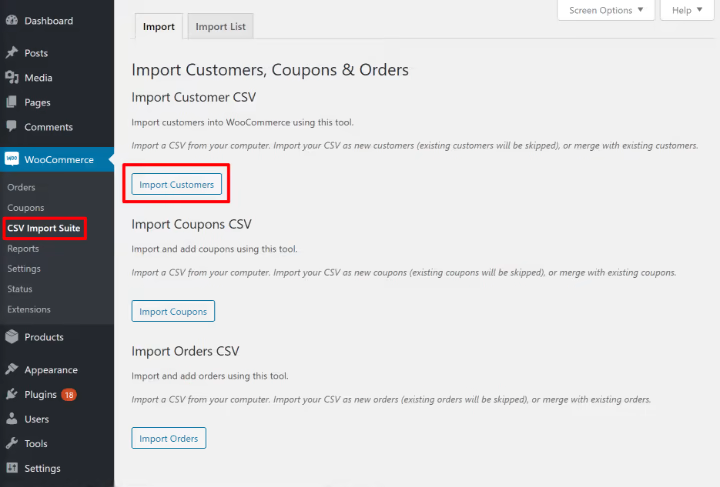
- Na próxima tela, escolha CSV como formato de arquivo. Em seguida, carregue o arquivo CSV que você obteve da Shopify.
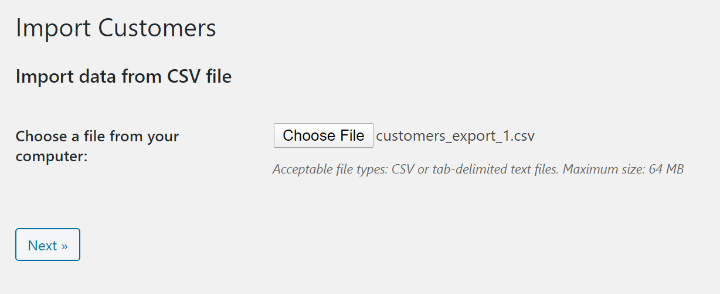
- Na próxima tela, você verá as configurações para definir como funciona a importação e uma visualização dos dados no arquivo de importação. Depois de verificar que tudo está correto, clique em Avançar .
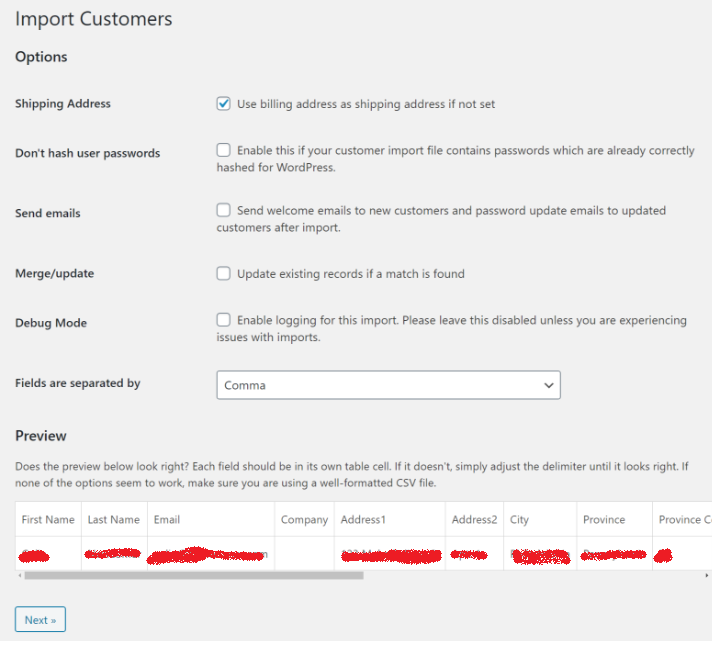
- Na próxima seção Map Fields, mapeie os dados do seu arquivo CSV da Shopify para os campos de dados do WooCommerce. Você também pode pular campos que não se aplicam.
- Após mapear todos os dados, clique em Dry Run para executar uma importação de teste. Se tudo correr bem na simulação, clique no link “Executar uma importação ao vivo agora” para realizar a importação de verdade.
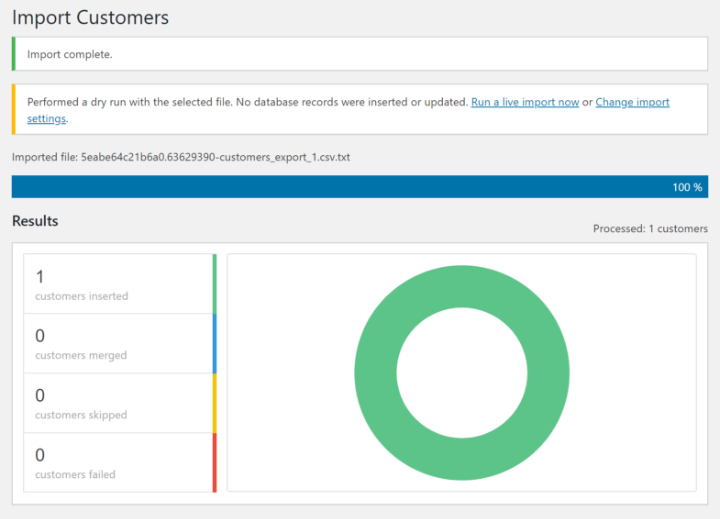 Você deve então ver uma mensagem de sucesso. Vá até Usuários e você verá todos os seus clientes importados. Repita um processo semelhante para importar pedidos da Shopify.
Você deve então ver uma mensagem de sucesso. Vá até Usuários e você verá todos os seus clientes importados. Repita um processo semelhante para importar pedidos da Shopify.
Use Cart2Cart
O preço para usar o Cart2Cart começa em US$ 29, mas aumenta com base na quantidade de conteúdo que você precisa migrar e nos complementos que deseja.

A ferramenta fornecerá uma estimativa de preço quando você executar a migração de teste, que é a única maneira de obter o preço exato para sua loja.
Veja como migrar Shopify para WooCommerce usando Cart2Cart
Instalar Cart2Cart
Você pode instalar o Cart2Cart a partir do painel do WordPress ou visitar o site do Cart2Cart e clicar em Iniciar demonstração gratuita para iniciar o processo de importação. Você é obrigado a criar uma conta. Uma vez feito isso, aperte Start Free Demo novamente.
Configure seu carrinho de origem da Shopify
Você precisa inserir o nome de domínio da sua loja da Shopify e sua chave de API da Shopify. Para gerar a chave da API da Shopify, você precisa:
- No painel da Shopify, acesse Aplicativos > Gerenciar aplicativos privados .
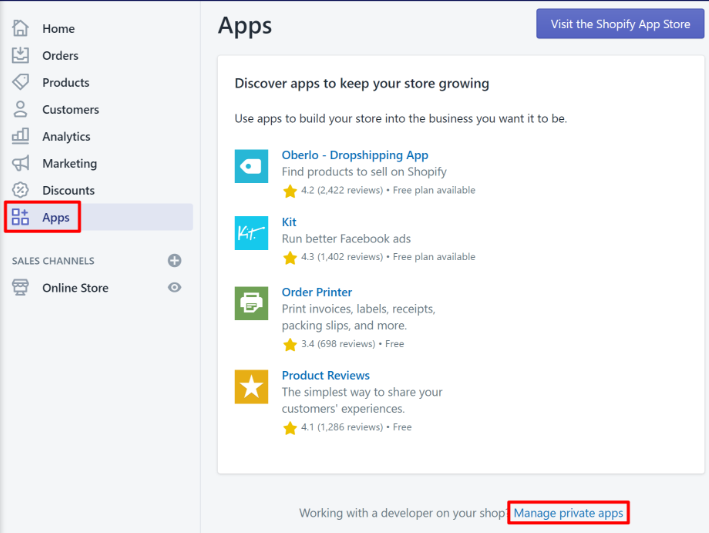
- Clique no botão Criar novo aplicativo privado . Preencha o nome do seu aplicativo. Em Admin API , altere cada seção para "Ler e gravar" (ou "Acesso de leitura" se não houver opção de gravação) no menu suspenso.
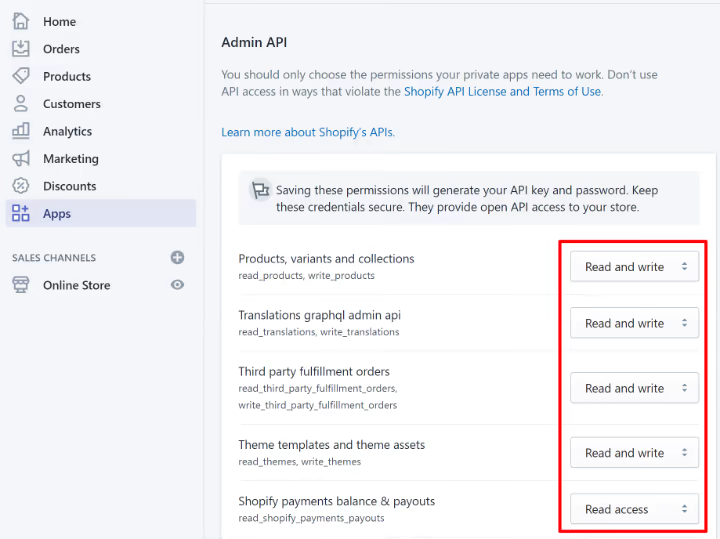
- Clique em Salvar para gerar sua senha da API. Ele aparecerá na seção Detalhes do administrador . Copie e cole no SOURCE CART SETUP no Cart2Cart.
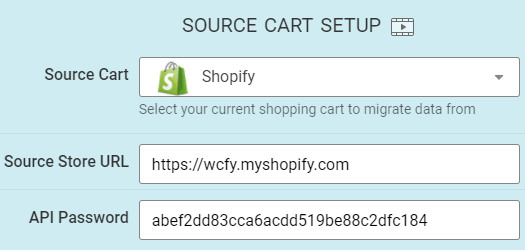
Configure seu carrinho de destino WooCommerce
Digite sua URL de administrador do WordPress, nome de usuário da conta de administrador e senha e clique em Escolher entidades . 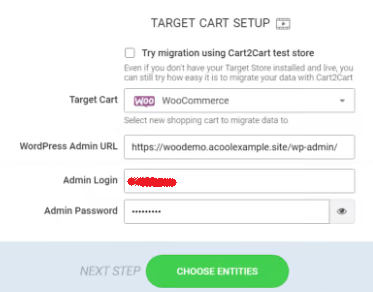
Selecione dados para migrar Shopify para WooCommerce
Verifique as opções de dados que você deseja migrar ou simplesmente escolha "Selecionar tudo".
Depois de escolher todas as entidades, o Cart2Cart fornecerá algumas opções adicionais para upselling. Você também poderá alterar sua seleção antes de iniciar a migração completa. 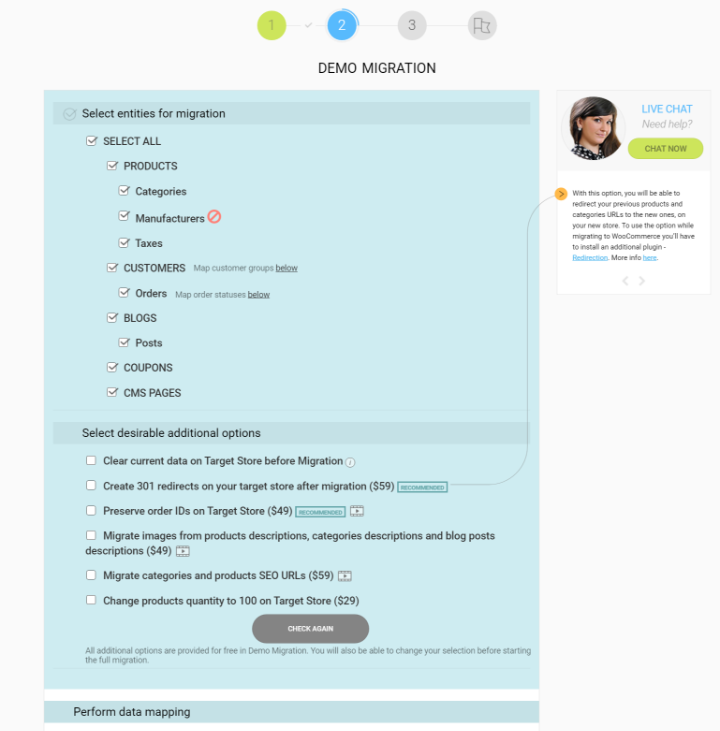
Nota: Com o Cart2Cart, você também tem a chance de mapear o status do pedido e o mapeamento de grupo personalizado. 
Em seguida, clique no botão “Iniciar demonstração gratuita” para executar uma amostra de migração do Shopify para o WooCommerce.
Nota: embora você possa visualizar como seus dados do Shopify aparecem no WooCommerce, ele não fará as alterações de verdade.
Assim que você pagar pelo serviço e complementos associados, o Cart2Cart concluirá a migração do Shopify para o WooCommerce e tornará tudo ao vivo. 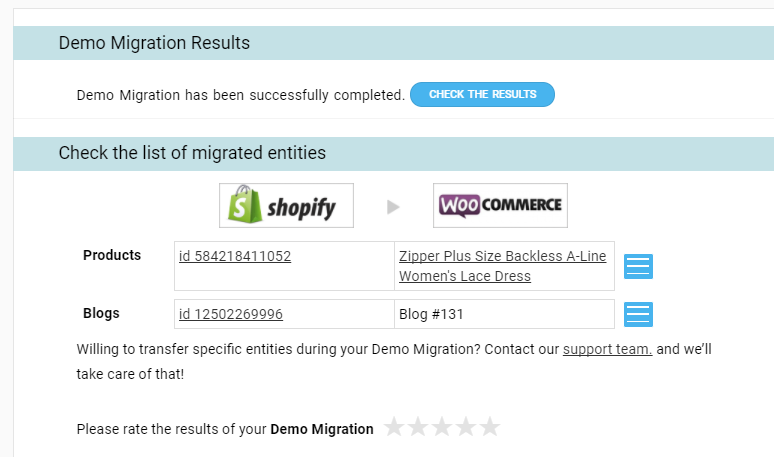
Migrar Shopify para WooCommerce – Faça isso antes que seja tarde demais!
Se você está obcecado com a flexibilidade que o WordPress e o WooCommerce oferecem, não hesite em mudar sua loja de Shopify para WooCommerce.
Felizmente, migrar Shopify para WooCommerce não é tão complicado, especialmente com a ajuda de nosso tutorial perspicaz.
Opte pelo método manual se estiver procurando por uma migração básica que abranja seus produtos, clientes e pedidos. Caso deseje uma migração antecipada e sem intervenção, use o serviço Cart2Cart.
Ficou preso em alguma etapa da migração do Shopify para o WooCommerce acima? Fique a vontade para perguntar nos comentários!
Ou quer criar uma página de checkout WooCommerce semelhante ao Shopify? Confira o guia completo aqui!
